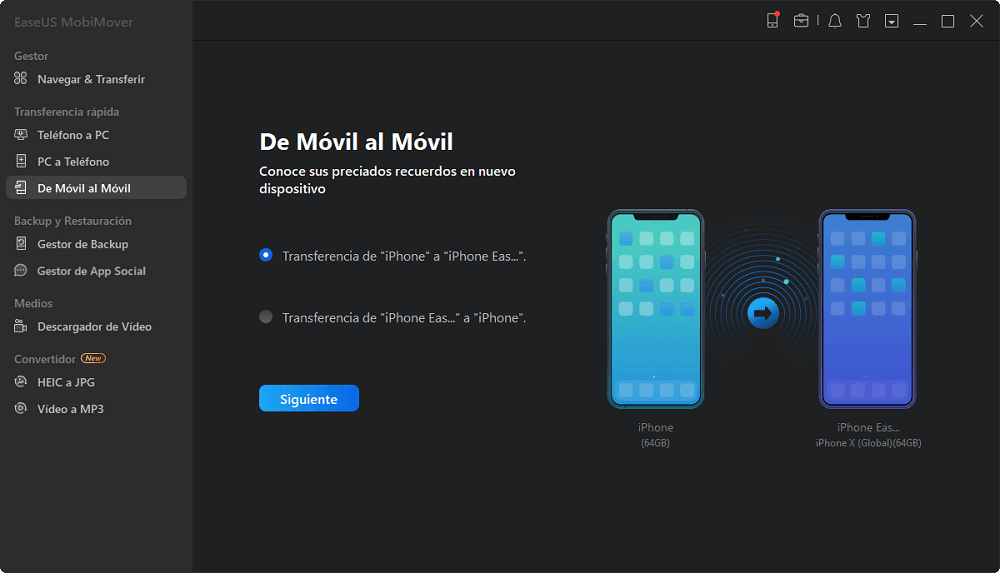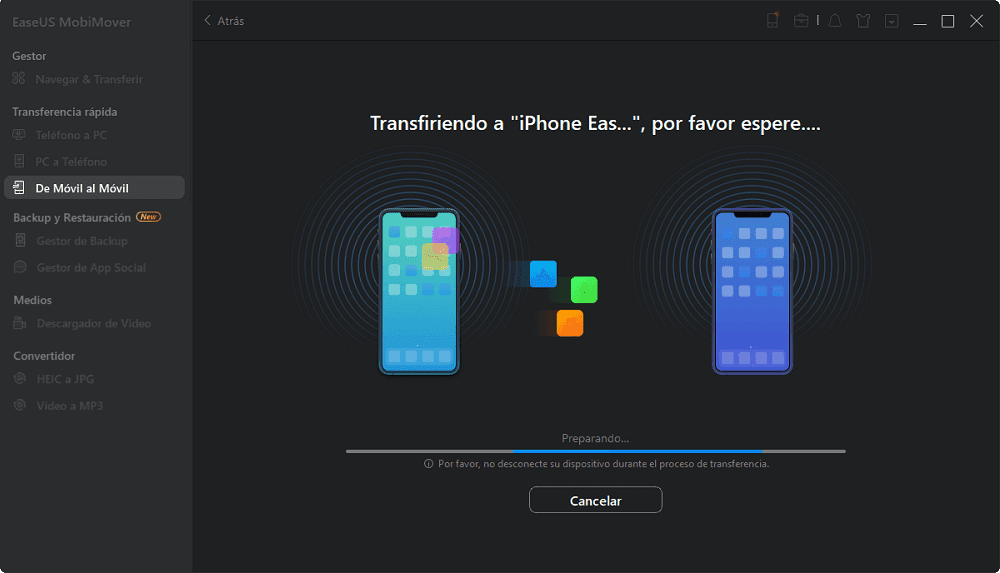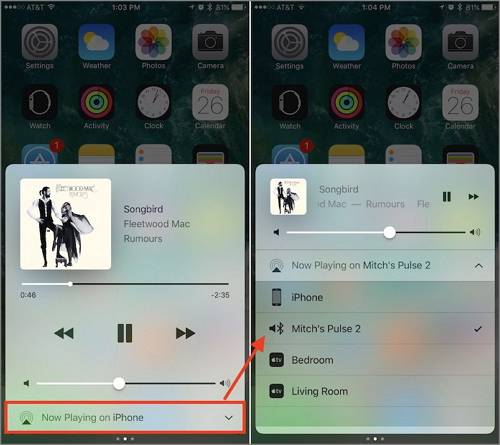[4 Métodos]Cómo transferir música entre iPads
Resumen
Esta sencilla guía cubre 4 métodos fáciles para transferir música entre iPads con EaseUS MobiMover, AirDrop, Compartir en casa y iTunes.
Transferir música entre iPads es necesario cuando consigues un nuevo iPad y necesitas transferir música del antiguo al nuevo o cuando quieres compartir algunas fantásticas canciones con el iPad de tus amigos. Sean cuales sean las razones, te ofreceremos algunas formas eficaces de pasar música de un iPad a otro.
Dependiendo de si la música es comprada o no, hemos dividido estos métodos en dos partes. Puedes combinar el uso de los dos métodos para transferir toda la música de un iPad a otro.
Parte 1. Cómo transferir música no comprada entre iPads con EaseUS MobiMover
Como todos sabemos, iTunes sólo puede transferir canciones compradas de un iPad a otro. Si quieres pasar las canciones no compradas a otro iPad, es necesario un programa de transferencia de datos iOS de terceros. Hay muchas herramientas de este tipo en el mercado, aquí te recomendamos principalmente EaseUS MobiMover. Aquí tienes algunas razones por las que necesitas utilizarlo.
- Fácil de usar. Tiene una interfaz clara que facilita la transferencia de datos entre dos dispositivos iOS.
- Transferencia de archivos seleccionados. Te permite transferir sólo las canciones seleccionadas de un iPad a otro.
- Rápida velocidad de transferencia. Te permite transferir archivos grandes a una velocidad extremadamente rápida.
- Buena compatibilidad. Es compatible con casi todos los modelos de iPhone, iPad y iPod Touch y es totalmente compatible con el último iOS 14.
- Funciones adicionales. Su descargador de vídeo/audio te permite descargar vídeos de YouTube al iPad con facilidad. Y su herramienta de gestión de WhatsApp te permite pasar mensajes de WhatsApp de Android a iPhone o del iPhone/iPad al ordenador con facilidad.
Hasta ahora, EaseUS MobiMover ha ayudado a miles de usuarios de iOS a mover datos entre dispositivos iOS. Ahora, es el momento de dejar que te ayude a transferir música del iPad a otro iPad.
Paso 1. Conecta tu iPhone y el otro a tu ordenador. Ejecuta EaseUS MobiMover y elige "De Móvil al Móvil" en la interfaz principal. A continuación, configura tu iPhone antiguo como dispositivo fuente y el nuevo dispositivo de destino de iPhone y haz clic en el botón "Siguiente" para continuar.
Paso 2. A continuación, comprueba los archivos que desea transferir. Puede ser cualquier tipo de datos, por ejemplo música, tonos de llamada, vídeos, contactos y mucho más desde tu antiguo iPhone al nuevo.
Paso 3. Haz clic en el botón "Transferir" para empezar a importar archivos de iPhone a iPhone. El tiempo que tomará depende del tamaño de los archivos. Espera a que el proceso se complete.
Aparte de la música, EaseUS MobiMover también permite transferir muchos otros archivos entre dos iPads, como transferir fotos del PC al iPhone, copiar vídeos, libros, notas, películas y notas de voz de iPad a iPad.
Parte 2. Cómo transferir música entre iPads de otras maneras.
Gracias a los servicios de intercambio de archivos de Apple como iTunes, AirDrop y Compartir en casa, los usuarios de iOS pueden compartir o sincronizar música entre diferentes dispositivos iOS. Ahora, puedes probarlos uno a uno para transferir música del iPad al iPad o al iPad mini.
1. Utilizar AirDrop para transferir música entre iPads
AirDrop es muy práctico para que los usuarios transfieran música de un iPad a otro. Pero sólo puede transferir una a la vez. Si tienes muchas canciones compradas que mover, prueba el siguiente método.
Paso 1. En primer lugar, activa las conexiones Wi-Fi y Bluetooth en ambos iPads.
Paso 2. Abre AirDrop en ambos iPads desde el centro de control de la casa.
Paso 3. Ejecuta la aplicación Música en el iPad desde el que quieras transferir música.
Paso 4. Pulsa Canciones y elige la canción que quieras transferir.
Paso 5. Toca AirDrop bajo la música y elige otro iPad como destino.
Paso 6. Abre otro iPad, y pulsa Aceptar en la casilla de aviso para recibir la música de Airdrop.
![transferir música de ipad a ipad con airdrop]()
2. Utilizar iTunes para sincronizar la música de un iPad a otro
iTunes es el programa por defecto para la gestión de medios, y puede sincronizar fotos, música, podcast y mucho más de un dispositivo iOS a otro. El único inconveniente de iTunes es que requiere mucho tiempo.
Paso 1. Conecta el iPad al ordenador desde el que quieres transferir la música a otro iPad.
Paso 2. Entonces, iTunes reconocerá tu iPad automáticamente. Si no es así, arréglalo rápidamente y vuelve a conectar tu iPhone al ordenador.
Paso 3. Ejecuta el iTunes en tu ordenador y haz clic en el menú Archivo.
Paso 4. Haz clic en el botón del dispositivo iPad y, a continuación, elige Transferir compras del iPad para transferir canciones del iPad al ordenador.
![transferir compras desde el ipad]()
Paso 5. Conecta el iPad al que quieras transferir música.
Paso 6. Haz clic en el botón Dispositivo, y luego navega hasta la música.
Paso 7. Elige Sincronizar Música y selecciona las canciones de iTunes para comenzar la transferencia.
![sincronizar música con el ipad]()
3. Utilizar las funciones de compartir en casa para transferir música entre iPads
Compartir en casa es una función que te permite enviar vídeos y música de un dispositivo iOS a otro en la misma red doméstica. Así es como se puede hacer.
Paso 1. En primer lugar, tienes que configurar Compartir en Casa tanto en tu iPad como en iTunes.
Abre tu iTunes: Abre tu iTunes > Haz clic en el "Archivo" de la esquina superior izquierda > Haz clic en "Compartir en casa" > Activa Compartir en casa. Si es necesario, introduce tu ID de Apple que está conectado al iPad con el que quieres utilizar la función.
![Activar la opción de compartir en casa en iTunes]()
En tu iPad: Ve a los Ajustes > Toca en "Música" > Toca en "Iniciar sesión" si no lo has hecho.
Paso 2. En segundo lugar, puedes abrir la aplicación Apple Music para transferir música entre iPads con facilidad.
1. Abre tu aplicación Música.
2. Toca en Biblioteca.
3. Toca Compartir en casa en la parte inferior de la pantalla.
4. Verás todas las bibliotecas compartidas, sólo tienes que tocar una para utilizarla.
Conclusión
Esto es todo sobre cómo transferir música entre iPads. Tanto si quieres transferir música comprada como música no comprada, esta guía te enseñará a hacerlo.
- Si quieres transferir música no comprada, entonces EaseUS MobiMover es tu mejor opción, ya que es fácil de usar, rápido de transferir y seguro de manejar.
- Si quieres enviar música comprada de un iPad a otro, cualquiera de iTunes, AirDrop o Compartir en casa es útil.